
Nežiaduce tiene sa objavujú v obrazoch z mnohých dôvodov. Môže to byť nedostatočná expozícia, negramotné zosúladenie svetelných zdrojov, alebo pri snímaní vonku, príliš silným kontrastom. V tejto lekcii sa pozrieme na recepciu, čo vám umožní rýchlo objasniť obrázok obrazu.
Upínacia tvár vo Photoshope
Máme nasledujúce fotografie vo Photoshope. Ako vidíme, je tu spoločné tieňovanie, takže odstránime tieň nielen z tváre, ale aj "rozšíriť" zo tieňových ďalších častí obrazu.

- Po prvé, vytvorte kópiu vrstvy s pozadím ( CTRL + J. ). Potom prejdite do menu "Obraz - korekcia - tiene / svetlá".
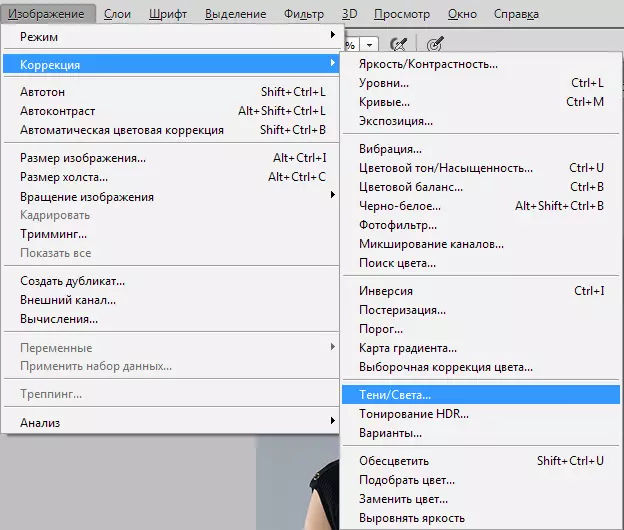
- V okne Nastavenia sa pohybuje posuvníkom, dosahujeme manifestovanie častí skrytých v tieni.
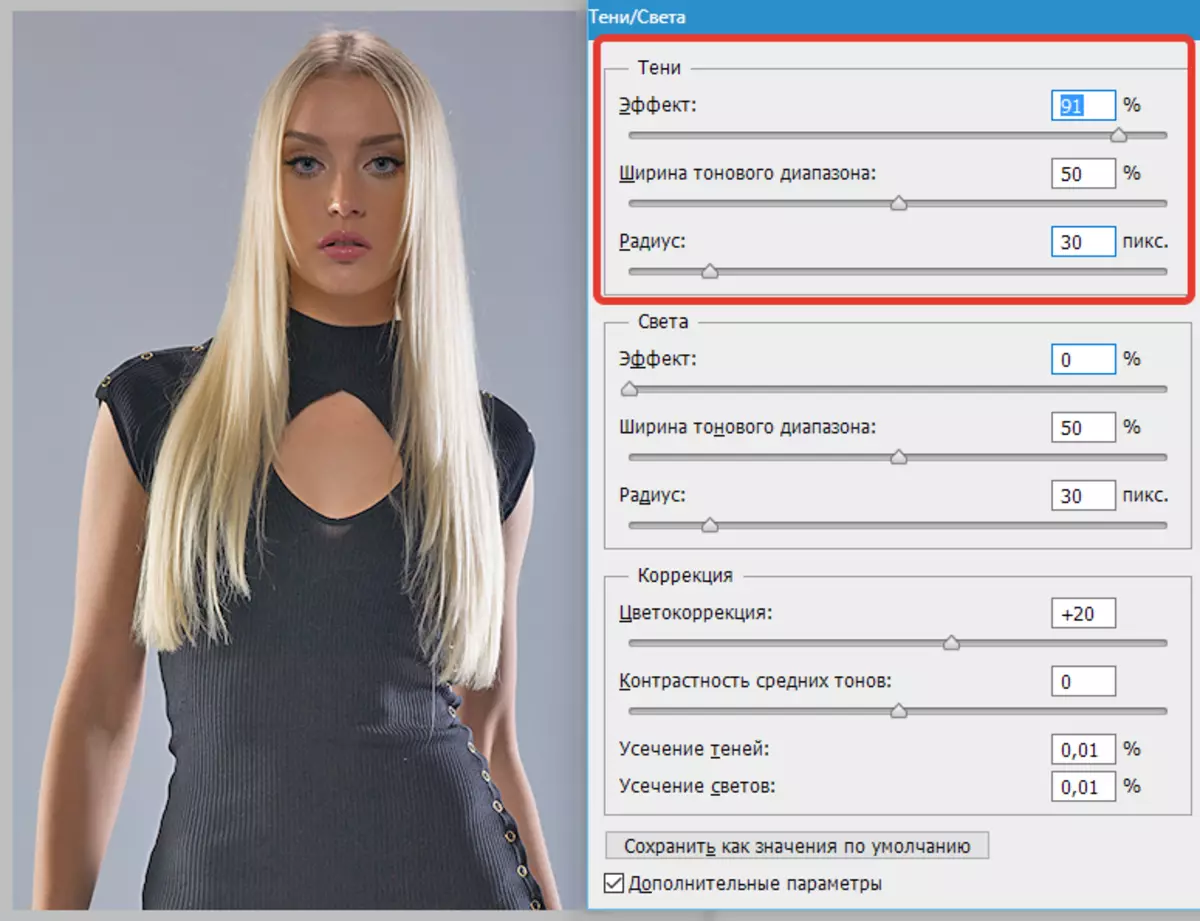
- Ako vidíme, tvár modelu stále zostáva trochu zatemnená, preto aplikujeme korekciu vrstvu "Krivky".
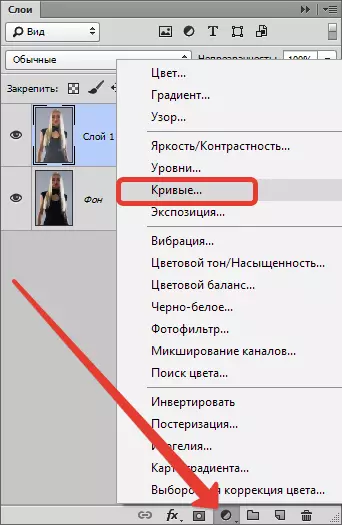
- V okne Nastavenia, ktorý sa otvorí, otočím krivku smerom k objasneniu, kým sa nedosiahne požadovaný účinok.
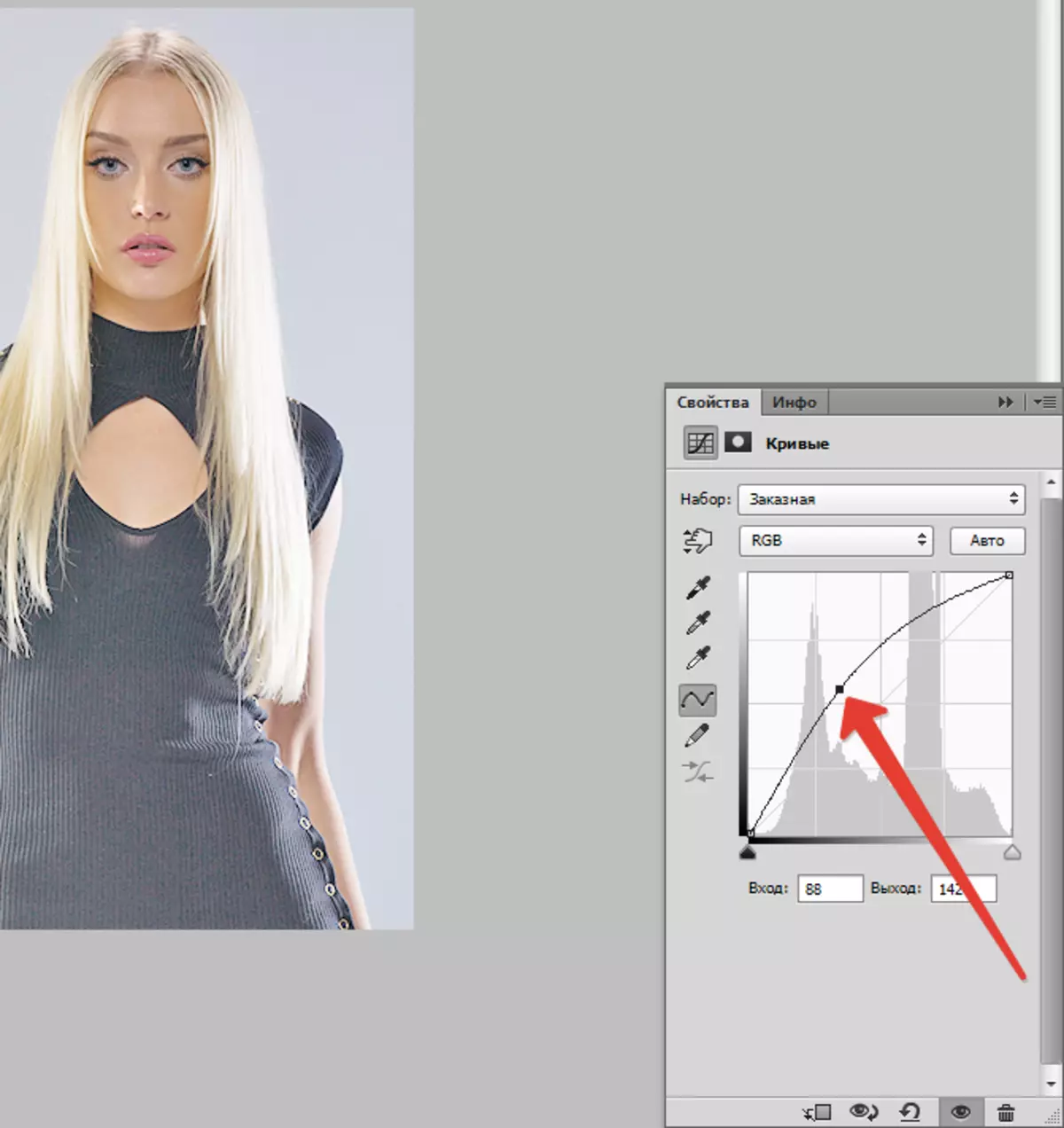
- Účinok objasnenia musí byť ponechaný len na tvári. Stlačte tlačidlo D. , pripadne farby v predvolených nastaveniach a stlačte klávesovú kombináciu CTRL + DEL. , naliať masku vrstvy s krivkami v čiernej farbe.
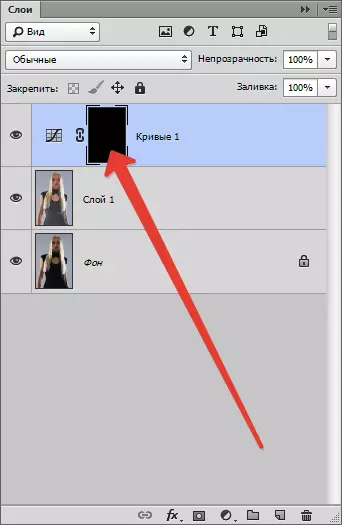
- Potom si vezmite bielu kefu.
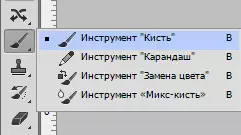
Forma "mäkké kolo".
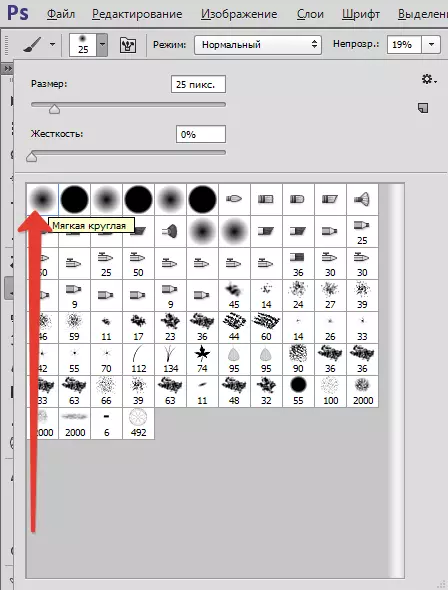
"Opacity" 20-25%.

- Modlí sa na masku tie oblasti, ktoré potrebujú dodatočne objasniť.
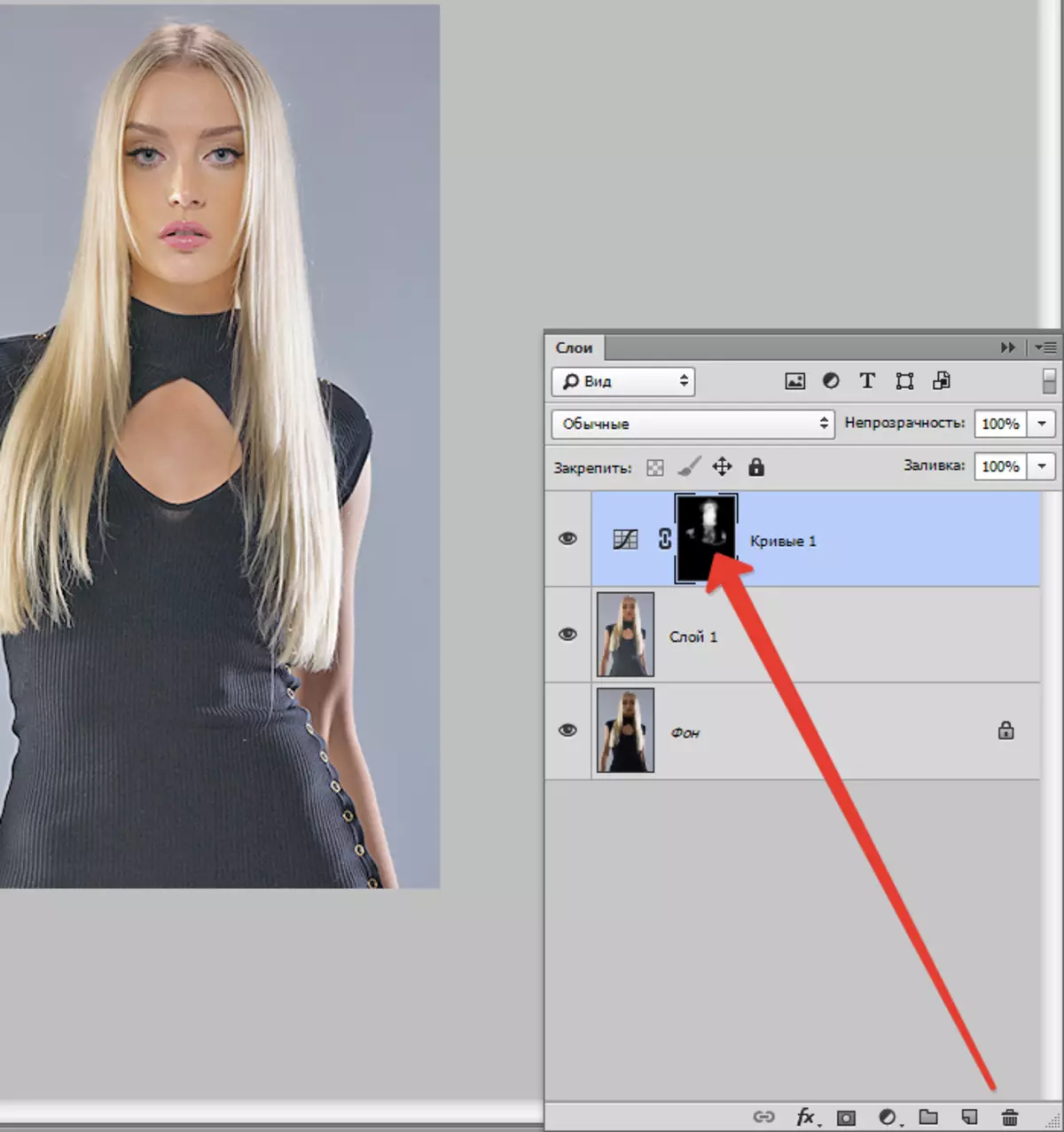
Porovnajte výsledok s pôvodným obrázkom.

Ako vidíte, detaily, ktoré boli ukryté v tieni, sa prejavili, tieň z tváre bol preč. Dosiahli sme požadovaný výsledok. Lekcia možno považovať za ukončenú.
